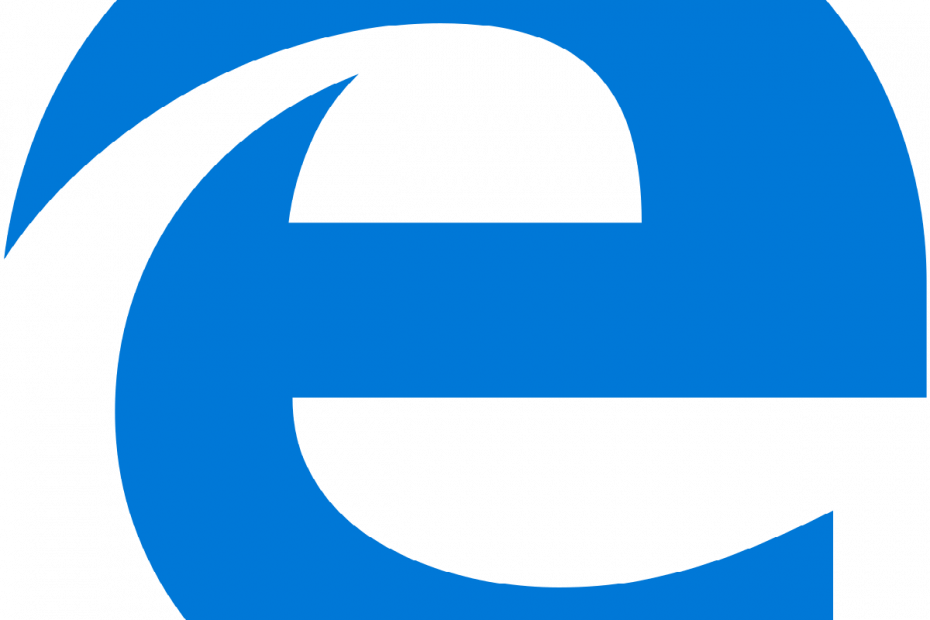- Microsoft Edge je naslednji brskalnik, ki je postal privzeta izbira za Windows, ki nadomešča IE.
- Ta članek bo pokazal, kako enostavno je obnoviti prejšnje seje brskanja v programu Microsoft Edge.
- Če želite izvedeti več o najnovejšem Microsoftovem brskalniku, si oglejte naš Stran na robu.
- Če ste radovedni tip, ki ima rad vadnice, si oglejte naše Stran z navodili.

Zaslužite si boljši brskalnik! 350 milijonov ljudi dnevno uporablja Opera, popolno navigacijsko izkušnjo z različnimi vgrajenimi paketi, povečano porabo virov in odličnim dizajnom.Opera lahko naredi naslednje:
- Enostavna selitev: uporabite pomočnika Opera za prenos obstoječih podatkov, kot so zaznamki, gesla itd.
- Optimizirajte porabo virov: vaš RAM pomnilnik se uporablja učinkoviteje kot Chrome
- Izboljšana zasebnost: integriran brezplačen in neomejen VPN
- Brez oglasov: vgrajeni blokator oglasov pospeši nalaganje strani in ščiti pred rudarjenjem podatkov
- Prenesite Opera
Ena najbolj uporabnih lastnosti vsakega glavnega predmeta brskalnik je možnost obnovitve prejšnjih sej. V primeru zrušitve ni nič bolj sitnega kot izgubiti vse pomembne zavihke. Obnovitev nedavno zaprtih zavihkov je v nekaterih primerih lahko rešilno.
Microsoft Edge ni izjema. Microsoft je bil dovolj pameten, da je to pomembno možnost uvedel v svoj brskalnik in verjetno nekatere uporabnike rešil pred srčnim napadom.
V programu Microsoft Edge je dejansko nekaj možnosti za obnovitev prejšnjih sej. In v tem članku jih bomo raziskali vse.
Koraki bodo pomagali tudi, če ste iskali tudi naslednje teme:
- Edge obnovi prejšnjo sejo
- Microsoft Edge obnovi zadnjo sejo
- Microsoft Edge obnovi prejšnjo sejo
- Obnovi prejšnjo sejo Edge
- Zavihki za obnovo robov
Hitri nasvet:
Če vam je Microsoft Edge všeč zaradi mehanizma, ki temelji na Chromiumu, potem boste pozitivno oboževali naslednji spletni brskalnik: Opera.
Ne samo, da temelji tudi na Chromiumu, ampak je izjemno prilagodljiv glede na to, kako lahko uporabniški vmesnik izgleda in kako lahko organizirate svoja dejanja, vključno z obnovitvijo starejših sej brskanja.
Preprosto odprite Opera, pritisnite Ctrl + Shift + T in vse prejšnje seje bodo vrnjene.

Opera
Brskajte po internetu z izjemno hitrostjo in uživajte v brskanju, tako novih kot starih, z Operajo!
Obiščite spletno mesto
Kako obnovim prejšnje seje v programu Microsoft Edge?
V primeru nenadnega zapiranja bo Microsoft Edge ob naslednjem zagonu samodejno obnovil prej odprte zavihke, tako je programiran. Torej, če je to vaša skrb, vam ni treba ničesar nastaviti. Do prej odprtih zavihkov lahko dostopate tudi tako, da odprete zgodovino.
Kako odpreti prejšnje seje v Edgeu ob zagonu
Če želite, lahko nastavite Microsoft Edge, da odpira prej zaprte seje vsakič, ko ga zaženete. Tako boste vedno lahko nadaljevali, kjer ste končali. Če želite to narediti, sledite tem navodilom:
- Odprite Edge, pojdite v meni s tremi pikami in izberite Nastavitve.
- Zdaj samo kliknite Odprite Microsoft Edge in izberite Prejšnje strani.
Tako je, zdaj bo vsakič, ko odprete Microsoft Edge, samodejno naložil prej zaprte strani. Seveda, če ste kaj zamudili, s preprostim pritiskom na Ctrl + H odprete zavihek Zgodovina, kjer lahko najdete vse, kar ste prej brskali.
To očitno velja le za standardni način brskanja, ne pa tudi način brez beleženja zgodovine.
Če imate kakršne koli pripombe, vprašanja ali predloge, nam to sporočite v spodnjih komentarjih.
 Še vedno imate težave?Popravite jih s tem orodjem:
Še vedno imate težave?Popravite jih s tem orodjem:
- Prenesite to orodje za popravilo računalnika ocenjeno z odlično na TrustPilot.com (prenos se začne na tej strani).
- Kliknite Zaženite optično branje najti težave s sistemom Windows, ki bi lahko povzročale težave z računalnikom.
- Kliknite Popravi vse odpraviti težave s patentiranimi tehnologijami (Ekskluzivni popust za naše bralce).
Restoro je prenesel 0 bralci ta mesec.